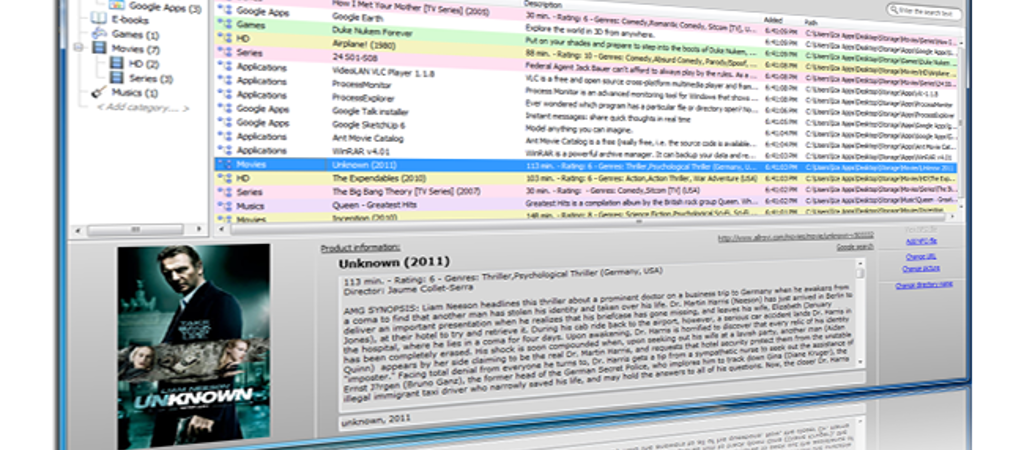Egy átlagos felhasználó gépén művészi összevisszaságban sorjáznak a különféle típusú állományok, innen-onnan...
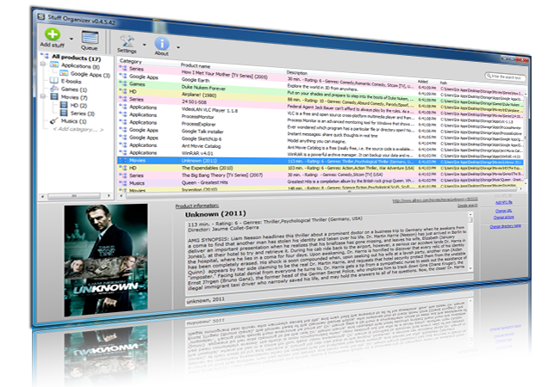
Egy átlagos felhasználó gépén művészi összevisszaságban sorjáznak a különféle típusú állományok, innen-onnan letöltött zenék, sorozatrészek, filmek. A gondosabbak persze akkurátusan mappákba rendezik ezeket, ám, legyünk őszinték, ők vannak kevesebben, ráadásul még így sem igazán átláthatók a médiafájlok.
A Stuff Organizer nevű ingyenes program (letölthető innen) éppen a rendteremtésre, az átláthatóság megvalósítására hivatott. A telepítése (exe fájlra kattintás, és a szokásos varázslós procedúra) után megjelenik egy ablak, ahol már részletezve vannak a kategóriák: alkalmazások, e-bbokok, zene, filmek (HD, sorozatok).
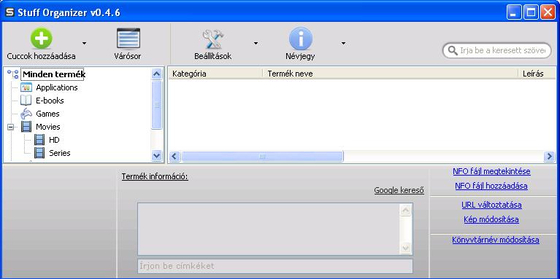
A Beállítások fül alatt választhatunk nyelvet (a magyar is köztük van), illetve itt dönthetünk arról is, mi legyen a sorsuk a Lomtárba dobott fájloknak. Amikor kiválasztjuk a kategorizálni kívánt állományokat (itt egyébként mappákat is megadhatunk), először egy előfeldolgozó ablakba jutunk, ahol kategórát, címkéket, mappanevet választhatunk.
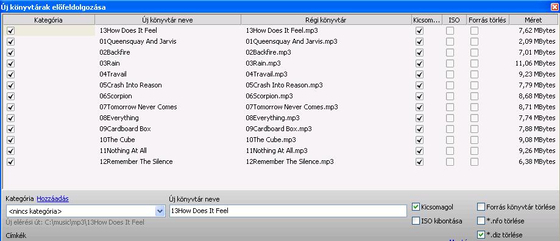
Itt állíthatjuk be azt is, mit tegyen a program a tömörített állományokkal.Amúgy a jobb átláthatóság kedvéért még színeket is választhatunk a kategóriáknak.
A későbbiekben pedig, ha az így rendszerezett fájlok bármelyikére kattintunk a jobb egérgombbal (a Stuff Organizer ablakában), azonnal lejátszathatjuk őket, sőt még különféle információkat is lekérhetünk róluk az internetről.
Az alábbi videón egy rövid útmutatót láthatunk a program használatáról.
 Ajándékozz éves hvg360 előfizetést!
Ajándékozz éves hvg360 előfizetést!